Identificar los recursos físicos prioritarios para las directivas de administración de riesgos internos
Importante
Administración de riesgos internos de Microsoft Purview correlaciona varias señales para identificar posibles riesgos internos malintencionados o involuntarios, como el robo de IP, la pérdida de datos y las infracciones de seguridad. La administración de riesgos internos permite a los clientes crear directivas para administrar la seguridad y el cumplimiento. Creados con privacidad por diseño, los usuarios se seudonimizan de forma predeterminada y los controles de acceso basados en roles y los registros de auditoría están en su lugar para ayudar a garantizar la privacidad del nivel de usuario.
La identificación del acceso a recursos físicos prioritarios y la correlación de la actividad de acceso a eventos de usuario es un componente importante de la infraestructura de cumplimiento de Administración de riesgos internos de Microsoft Purview. Estos recursos físicos representan ubicaciones prioritarias de su organización, como edificios de la empresa, centros de datos o salas de servidores. Las actividades de riesgo internos pueden estar asociadas a usuarios que trabajan horas inusuales, intentan acceder a estas áreas confidenciales o seguras no autorizadas y solicitan acceso a áreas de alto nivel sin necesidad legítima.
Sugerencia
Si no es cliente de E5, use la prueba de 90 días de soluciones de Microsoft Purview para explorar cómo las funcionalidades adicionales de Purview pueden ayudar a su organización a administrar las necesidades de cumplimiento y seguridad de los datos. Comience ahora en el centro de pruebas del portal de cumplimiento de Microsoft Purview. Obtenga más información sobre términos de suscripción y prueba.
Con los recursos físicos prioritarios habilitados y el conector de datos de badging físico configurado, la administración de riesgos internos integra las señales de los sistemas de control físico y acceso con otras actividades de riesgo del usuario. Al examinar patrones de comportamiento en los sistemas de acceso físico y correlacionar estas actividades con otros eventos de riesgo internos, la administración de riesgos internos puede ayudar a los investigadores y analistas de cumplimiento a tomar decisiones de respuesta más informadas para las alertas.
El acceso a los recursos físicos prioritarios se puntúa e identifica en la información de forma diferente del acceso a los recursos no prioritarios. Por ejemplo, su organización tiene un sistema de badging para los usuarios que rigen y aprueban el acceso físico a áreas normales de trabajo y proyectos confidenciales. Tiene varios usuarios trabajando en un proyecto confidencial y estos usuarios volverán a otras áreas de la organización cuando se complete el proyecto. A medida que el proyecto confidencial está a punto de finalizar, quiere asegurarse de que el trabajo del proyecto sigue siendo confidencial y de que el acceso a las áreas del proyecto está estrechamente controlado.
Elija habilitar el conector de datos de badging físico en Microsoft 365 para importar información de acceso desde el sistema de falsificación física y especificar los recursos físicos prioritarios en la administración de riesgos internos. Al importar información desde el sistema de desajuste y correlacionar la información de acceso físico con otras actividades de riesgo identificadas en la administración de riesgos internos, observa que uno de los usuarios del proyecto accede a las oficinas del proyecto después del horario laboral normal y también exporta grandes cantidades de datos a un servicio de almacenamiento en la nube personal desde su área de trabajo normal. Esta actividad de acceso físico asociada a la actividad en línea puede apuntar a posibles robos de datos y los investigadores y analistas de cumplimiento pueden tomar las medidas adecuadas según las circunstancias de este usuario.
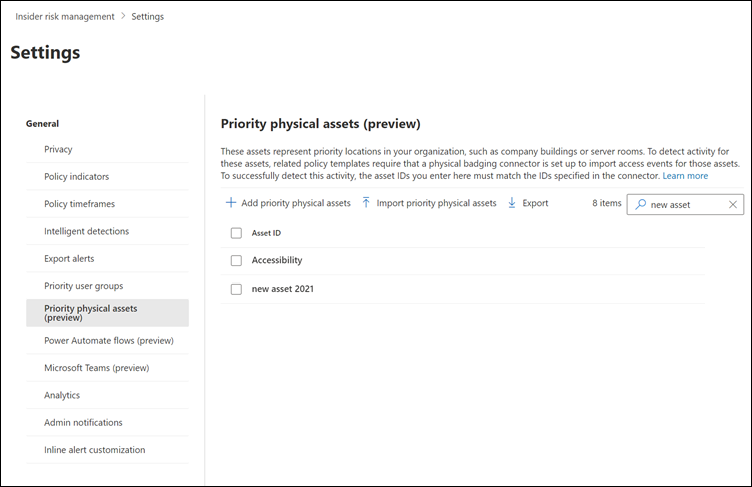
Configuración de recursos físicos prioritarios
Para configurar los recursos físicos prioritarios, configure el conector de badging físico y use controles de configuración en la solución de administración de riesgos internos. Para configurar los recursos físicos prioritarios, debe ser miembro del grupo de roles Insider Risk Management o Insider Risk Management Administración.
Seleccione la pestaña adecuada para el portal que está usando. Para obtener más información sobre el portal de Microsoft Purview, consulte Portal de Microsoft Purview. Para más información sobre el portal de cumplimiento, consulte portal de cumplimiento Microsoft Purview.
Siga los pasos de configuración para la administración de riesgos internos en el artículo Introducción a la administración de riesgos internos . En el paso 3, asegúrese de configurar el conector de badging físico.
Importante
Para que las directivas de administración de riesgos internos usen y correlacionen los datos de señal relacionados con los usuarios que salen y finalizan con datos de eventos de las plataformas de control físico y acceso, también debe configurar el conector de RR. HH. de Microsoft 365. Si habilita el conector de badging físico sin habilitar el conector de RR. HH. de Microsoft 365, las directivas de administración de riesgos internos solo procesarán eventos para las actividades de acceso físico para los usuarios de su organización.
Inicie sesión en el portal de Microsoft Purview con las credenciales de una cuenta de administrador de su organización de Microsoft 365, seleccione Configuración en la esquina superior derecha de la página y, después, Insider Risk Management para abrir la configuración de administración de riesgos internos y, a continuación, seleccione Prioridad de los recursos físicos.
En la página Prioridad de recursos físicos , puede agregar manualmente los identificadores de recursos físicos importados por el conector de badging físico o importar un archivo CSV de todos los identificadores de recursos físicos importados por el conector de badging físico:
- Para agregar manualmente identificadores de recursos físicos, elija Agregar recursos físicos de prioridad, escriba un identificador de recurso físico y, a continuación, seleccione Agregar. Escriba otros identificadores de recursos físicos y, a continuación, seleccione Agregar recursos físicos de prioridad para guardar todos los recursos especificados.
- Para agregar una lista de identificadores de recursos físicos desde un archivo CSV, elija Importar recursos físicos de prioridad. En el cuadro de diálogo explorador de archivos, seleccione el archivo CSV que desea importar y, a continuación, seleccione Abrir. Los identificadores de recursos físicos de los archivos CSV se agregan a la lista.
En configuración, seleccione Indicadores de directiva.
En la página Indicadores de directiva , vaya a la sección Indicadores de acceso físico y, a continuación, active la casilla Acceso físico después de la terminación o acceso erróneo a recursos confidenciales .
Haga clic en Guardar.
Eliminación de un recurso físico prioritario
Debe ser miembro del grupo de roles Insider Risk Management o Insider Risk Management Admins para eliminar un recurso físico prioritario.
Importante
La eliminación de un recurso físico de prioridad lo quita del examen por cualquier directiva activa a la que se haya incluido anteriormente. Las alertas generadas por actividades asociadas al recurso físico de prioridad no se eliminan.
Seleccione la pestaña adecuada para el portal que está usando. Para obtener más información sobre el portal de Microsoft Purview, consulte Portal de Microsoft Purview. Para más información sobre el portal de cumplimiento, consulte portal de cumplimiento Microsoft Purview.
- Inicie sesión en el portal de Microsoft Purview como miembro del grupo de roles Insider Risk Management o Insider Risk Management Admins .
- Seleccione Configuración en la esquina superior derecha de la página.
- Seleccione Insider Risk Management para ir a la configuración de administración de riesgos internos.
- Seleccione Prioridad de recursos físicos.
- En la página Activos físicos prioritarios , seleccione el recurso que desea eliminar.
- Seleccione Eliminar.